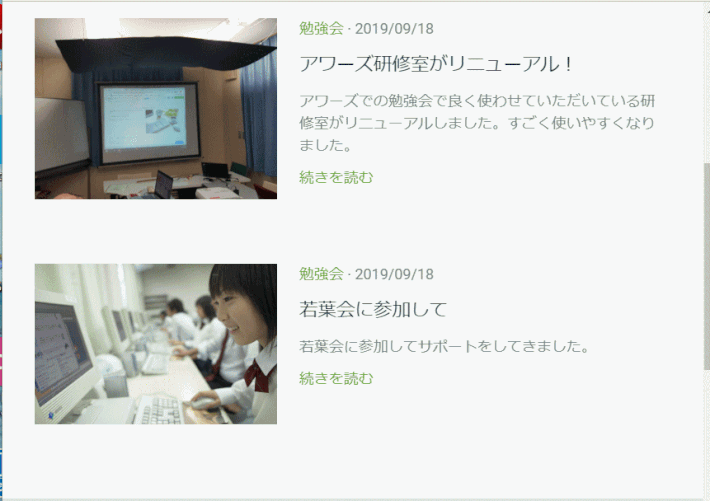ブログを使う(その2)
参照したガイド:B30 ブログカテゴリを設定、B40 ブログの基本設定、B50 ブログ記事を書く
ブログページ名を「ボランティア日記」へ変更
前回最初に作成したブログページのページ名「ブログ」を、第一階層の最後の場所に移動させておいたが、このページの名前を「ブログ」から別の名前「ボランティア日記」へ変更した。このほうがナビメニューに表示されたときにインパクトがあると考えた。変更は「ナビゲーションの編集」から任意で変更できる。
ブログカテゴリを設定
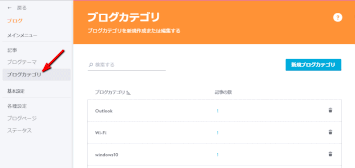
ブログのカテゴリを使ってブログ記事をカテゴリごとに分類できるようにする。
記事が増えてきたときに過去の記事を探しやすくするほか、カテゴリごとに分けて、ページ上に表示できるようにする。
ブログページのレイアウト
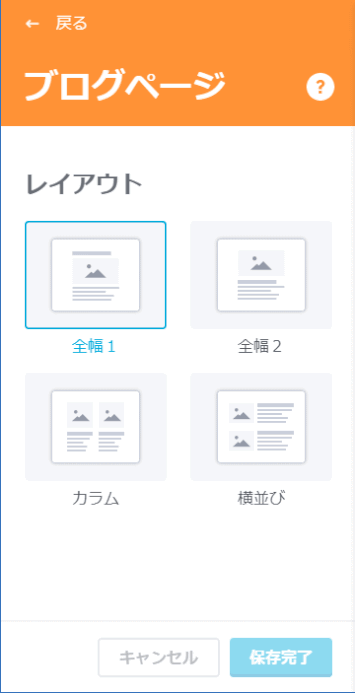
「管理メニュー」>「ブログ」>「ブログページ」と進み、ブログページ(ここでは「ボランティア日記」とページ名を変更済み)のレイアウトを設定した。
ここでは「横並び」を設定した。
ブログの各種設定
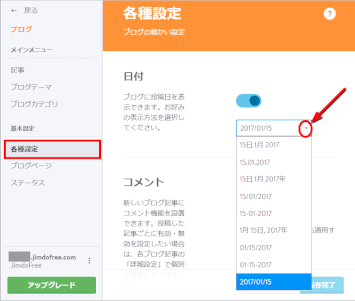
「管理メニュー」>「ブログ」と進み、「各種設定」を選ぶ。
ここでは、「日付の表示方法」、「コメント機能」設置などを設定した。
ブログ記事を書く - タイトルと投稿日
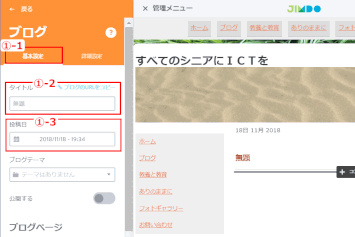
「管理メニュー」>「ブログ」と進み、「新しいブログを書く」をクリックする。
まず「タイトル」を入力する。次に「投稿日」は自動的に設定されるのを確認する。場合によっては、「投稿日」は任意に変更できる。
ブログ記事を書く - ブログページ用の画像と概要を設定する
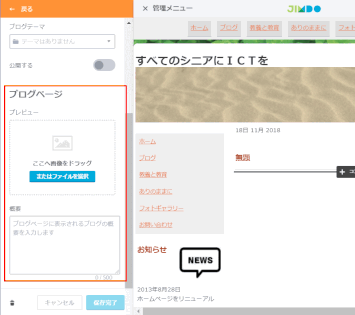
ブログページに表示する画像と概要を設定する。
ブログ記事内容に沿った画像を選び挿入する。
概要には、そのブログ記事内容の概要を500文字以内で書く。
ブログ記事を書く - ブログテーマを設定する
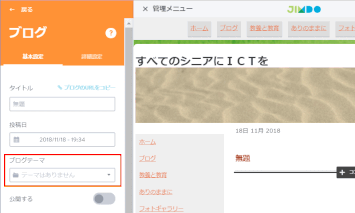
ブログテーマを作成・設置すると、そのテーマ専用のブログページが自動的に作成され、同じテーマに分類されたブログ記事がすべて表示される。
ブログ記事を書く - ブログ記事を編集し公開する
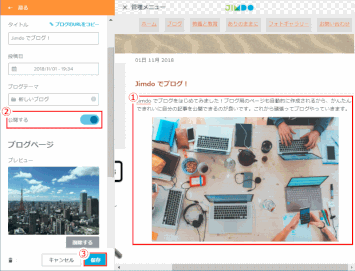
通常のジンドゥ・ページの編集と同じように「+コンテンツを追加」から文章や画像などを挿入する
ブログが完成したらブログ記事の公開を設定する。
ブログ記事が作成され公開される。
ブログ記事を編集する
ブログ記事本文の内容は、通常のジンドゥ・ページと同じように、「+コンテンツを追加」から編集・削除ができる。
タイトルやテーマ、カテゴリ、概要の画像や内容の編集、更に公開/非公開の設定などは、「管理メニュー」>「ブログ」で表示されるブログ一覧を選択し、「ブログを編集」をクリックすることで可能となる。
ブログコメントを入力する
ブログコメントを有効にしておいて、コメントの送信を練習した。
また、コメント機能を制御する設定についても確認した。